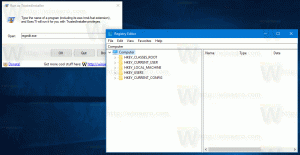विंडोज 10 में सिस्टम रिस्टोर विजार्ड शॉर्टकट बनाएं
यदि आप अपने ऑपरेटिंग सिस्टम को अंतिम ज्ञात स्थिर बिंदु पर वापस लाने के लिए विंडोज 10 में सिस्टम रिस्टोर फ़ंक्शन का उपयोग करते हैं, जब वह काम कर रहा था सही ढंग से, आपको सिस्टम पुनर्स्थापना शॉर्टकट बनाने में रुचि हो सकती है जो सिस्टम पुनर्स्थापना विज़ार्ड को सीधे फ़ाइल एक्सप्लोरर से खोलता है या डेस्कटॉप। यहां बताया गया है कि यह कैसे किया जा सकता है।
विज्ञापन
सिस्टम रिस्टोर विंडोज 10 का नया फीचर नहीं है। इसे विंडोज 8 और विंडोज के कई पिछले संस्करणों में शामिल किया गया था, जो विंडोज मी पर वापस जा रहा है। यह सिस्टम फाइलों या सेटिंग्स के क्षतिग्रस्त होने पर कुछ ही क्लिक में ओएस को ठीक करने में आपकी मदद करने के लिए बनाया गया था। यह स्वचालित रूप से पुनर्स्थापना बिंदु बनाता है, जो सिस्टम फ़ाइलों, प्रोग्राम फ़ाइलों, ड्राइवरों और रजिस्ट्री सेटिंग्स के स्नैपशॉट हैं। बाद में, यदि आप कुछ समस्या होने से पहले अपने कंप्यूटर को एक निश्चित समय पर पुनर्स्थापित करने के लिए सिस्टम रिस्टोर का उपयोग करते हैं, तो सिस्टम पुनर्स्थापना आपके पीसी को उस पुनर्स्थापना बिंदु से फ़ाइलों और सेटिंग्स के पिछले संस्करण में वापस ले जाएगा जहां आप निर्दिष्ट। सिस्टम पुनर्स्थापना आपके व्यक्तिगत दस्तावेज़ों या मीडिया को प्रभावित नहीं करता है। साथ ही, यदि आपकी समस्या का समाधान नहीं होता है, तो आप अंतिम पुनर्स्थापना कार्रवाई को स्वयं पूर्ववत कर सकते हैं। विंडोज 8 में, माइक्रोसॉफ्ट ने एक्सेसरीज -> सिस्टम टूल्स फोल्डर से सिस्टम रिस्टोर शुरू करने के लिए शॉर्टकट लिंक को हटा दिया।
शुरू करने से पहले, सुनिश्चित करें कि आपके पास है सिस्टम पुनर्स्थापना सक्षम.

विंडोज 10 में सिस्टम रिस्टोर विजार्ड शॉर्टकट बनाने के लिए, निम्न कार्य करें।
- अपने डेस्कटॉप पर खाली जगह पर राइट क्लिक करें। संदर्भ मेनू में नया - शॉर्टकट चुनें (स्क्रीनशॉट देखें)।

- शॉर्टकट लक्ष्य बॉक्स में, निम्नलिखित टाइप या कॉपी-पेस्ट करें:
सी:\Windows\System32\rstrui.exe

- शॉर्टकट के नाम के रूप में उद्धरण चिह्नों के बिना "सिस्टम रिस्टोर" लाइन का उपयोग करें। दरअसल, आप अपनी पसंद के किसी भी नाम का इस्तेमाल कर सकते हैं।
 हो जाने पर फिनिश बटन पर क्लिक करें।
हो जाने पर फिनिश बटन पर क्लिक करें। - अब, आपके द्वारा बनाए गए शॉर्टकट पर राइट क्लिक करें और गुण चुनें।
 यदि आप चाहें तो शॉर्टकट टैब पर, आप एक नया आइकन निर्दिष्ट कर सकते हैं। आप आइकन का उपयोग c:\windows\system32\rstrui.exe फ़ाइल से कर सकते हैं।
यदि आप चाहें तो शॉर्टकट टैब पर, आप एक नया आइकन निर्दिष्ट कर सकते हैं। आप आइकन का उपयोग c:\windows\system32\rstrui.exe फ़ाइल से कर सकते हैं। आइकन लागू करने के लिए ठीक क्लिक करें, फिर शॉर्टकट गुण संवाद विंडो बंद करने के लिए ठीक क्लिक करें।
आइकन लागू करने के लिए ठीक क्लिक करें, फिर शॉर्टकट गुण संवाद विंडो बंद करने के लिए ठीक क्लिक करें।
जब आप अपने द्वारा बनाए गए शॉर्टकट पर डबल-क्लिक करते हैं, तो यह आपके लिए सिस्टम रिस्टोर ऐप खोल देगा।
अब, आप इस शॉर्टकट को किसी भी सुविधाजनक स्थान पर ले जा सकते हैं, इसे टास्कबार या स्टार्ट करने के लिए पिन करें,सभी ऐप्स में जोड़ें या त्वरित लॉन्च में जोड़ें (देखें कि कैसे त्वरित लॉन्च सक्षम करें). आप भी कर सकते हैं एक वैश्विक हॉटकी असाइन करें अपने शॉर्टकट के लिए।
युक्ति: यह एक अच्छा विचार है एक नया पुनर्स्थापना बिंदु बनाएं.